Aby móc połączyć się zdalnie przy pomocy pulpitu zdalnego z dowolnego klienta z systemem Windows 10, należy najpierw aktywować tą usługę w Windows 10 na zdalnym kliencie. Uwaga możliwość polaczenia zdalnego jest możliwa tylko jeśli zdalna maszyna jest w wersji pro.
Aktywacja usługi pulpitu zdalnego (RDP) w Windows 10
- Otwórz „ustawienia” systemu Windows 10
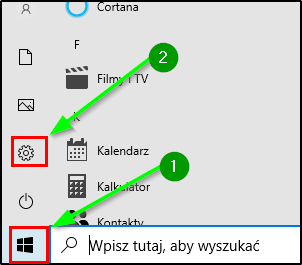
2. W ustawieniach kliknij na menu „System”
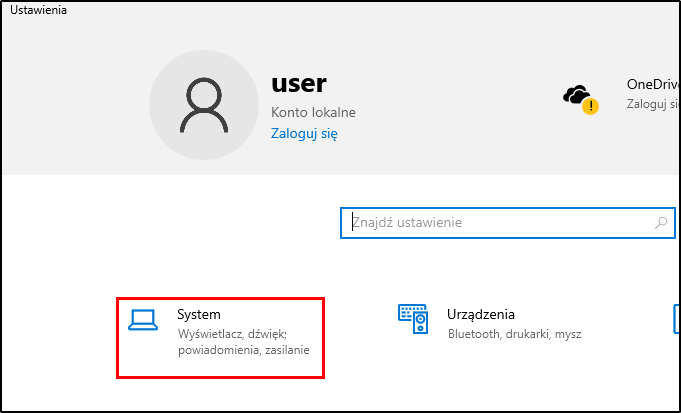
3. Następnie kliknij na „pulpit zdalny” i przesuń suwak
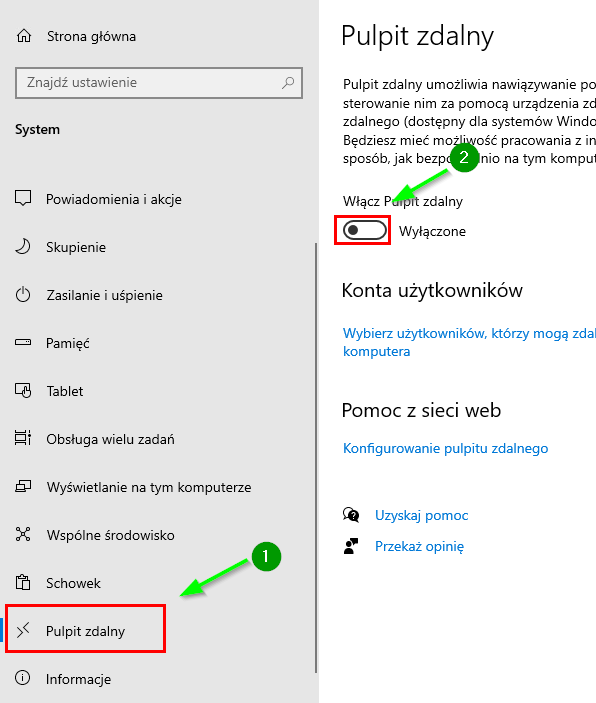
4. W ostatnim kroku potwierdź aktywacje, po której usługa zostanie aktywowana
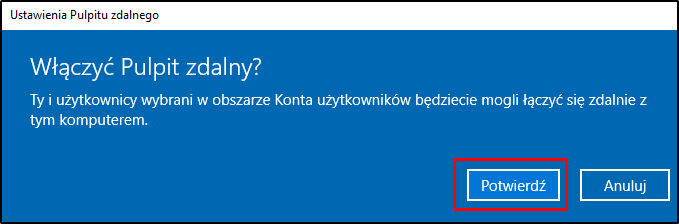
Dodawanie kont użytkowników, którzy mogą łączyć się za pomocą zdalnego pulpitu
Poniżej instrukcja dodawania użytkowników którzy mogą łączyć się zdalnie z komputerem, członkowie grupy „Administratorzy” dostają automatycznie pozwolenie na korzystanie z pulpitu zdalnego
- W menu „pulpitu zdalnego” przewin w dol. i kliknij na „Wybierz użytkowników, którzy mogą zdalnie uzyskiwać dostęp do tego komputera”
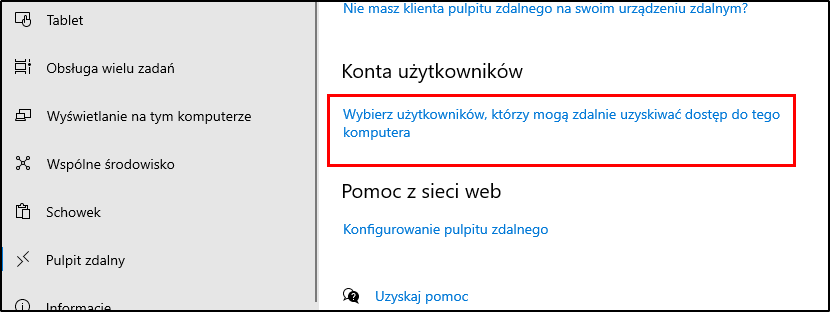
2. Kliknij na „Dodaj”
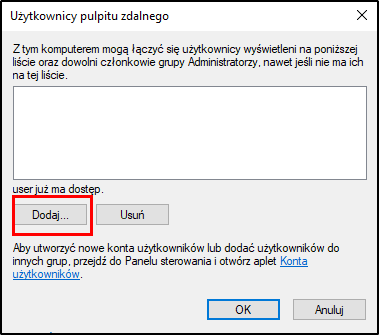
3. Wpisz nazwę użytkownika który ma mieć możliwość leczenia się poprzez pulpit zdalny. Następnie potwierdź wszystkie wybory naciskając „ok” w każdym otwartym oknie.
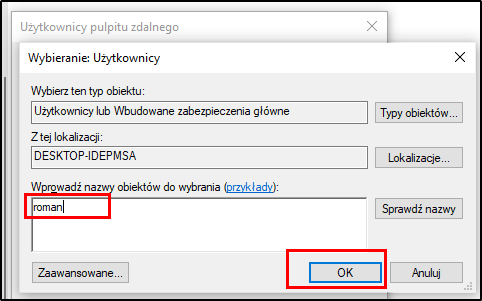
Aktywacja usługi pulpitu zdalnego RDP przy pomocy PowerShell
Aktywacja RDP Remote Desktop Services przy pomocy konsoli.
Wpisz poniższe polecenia w konsoli PowerShel uruchomionej z uprawnieniami administratora aby aktywować pulpit zdalny, autoryzacje na poziomie sieciowym oraz aby dodać regułę do Firewalla otwierającą port dla RDP
Set-ItemProperty ‘HKLM:\SYSTEM\CurrentControlSet\Control\Terminal Server\‘ -Name “fDenyTSConnections” -Value 0
Set-ItemProperty ‘HKLM:\SYSTEM\CurrentControlSet\Control\Terminal Server\WinStations\RDP-Tcp\‘ -Name “UserAuthentication” -Value 1
Enable-NetFirewallRule -DisplayGroup “Remote Desktop”Dodawanie kont użytkowników do grupy użytkowników zdalnych, przy pomocy PowerShell
Użytkownicy z uprawnieniami administratora mogą automatycznie korzystać z usługi zdalnego pulpitu, aby zezwolić nie administratorom na łączenie się poprzez pulpit zdalny użyj następującego polecenia
Add-LocalGroupMember -Group "Remote Desktop Users" -Member romanZobacz również:
Jak uruchomić konsolę PowerShell na kilka sposobów (helpdesktricks.com)
Jak otworzyć GPO Zasady Grupy na zdalnym komputerze (helpdesktricks.com)
